宝宝学习画图

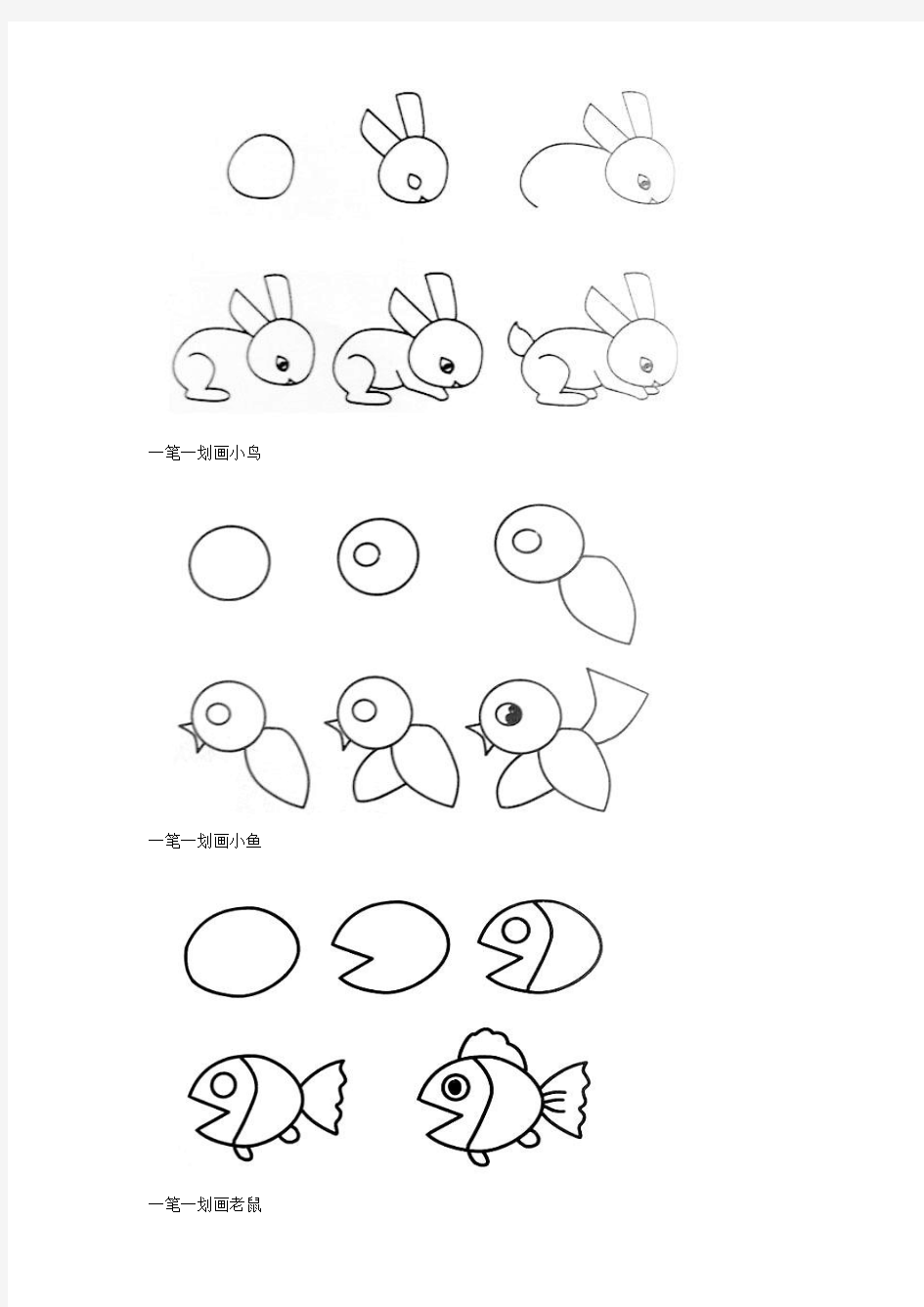
一笔一划画蜻蜓
划画小鹿
一笔一划画小兔
一笔一划画小鸟
一笔一划画小鱼
一笔一划画老鼠
一笔一划画毛驴
··这个也是鹿···
松鼠吧哈哈
画图工具的使用说课稿
画图工具的使用 韦忠丽 一、说教材 1 教材地位与作用 本节课内容选择贵州教育出版社出版的初中信息技术第一册第一单元第10课,属于基础新知识,在本学期的课程起到承上启下的作用。 2 三维目标 知识与技能: 会打开和关闭画图软件,会使用画图工具和保存文件,认识文件扩展名txt和bmp。 过程与方法: 体验绘画的过程,自主学习,合作交流,培养学生获取信息,处理信息的能力。 情感态度与价值观: 培养学生敢于探究发现知识的精神品质,通过自我展示,自我激励体验成功,在不断尝试中激发求知欲,在不断探索中陶冶情操。 3 教学重难点 重点: 掌握画图程序的工具箱中的几种基本工具的使用方法。(前景色和背景色的改变和椭圆,曲线,直线,矩形工具的使用) 难点: 椭圆,曲线,直线,矩形工具的使用。 二、说学情 七年级的学生对计算机的基本操作已经有一定的基础,对电脑应用软件也有了初步的认识。在这些现有知识的基础上,他们对新知识领域充满强大的好奇心,广泛的兴趣爱好让他们拥有一定的自主学习能力。当然,也会存在一些学习能力相对比较弱的同学,所以充分调动大家的学习积极性,有的放矢的看展教学是本节课的关键。 三、说教法 结合教学内容的特点和学生的认知规律,我采用“创设情景法”,“任务驱动法”,“协作学习法”这三种教学方法进行教学。 四、说学法 在教学过程中,让学生带着任务通过自主学习,合作探究的学习方式、逐步完成任务,使学生在完成任务的过程中实现知识的传递、迁移和融合。 五、说教学过程 1 创设情境,课堂导入
为了瞬间捕捉同学们的注意力,激起大家的好奇心,我选择展示《美少女》动漫画图作品,并播放该作品仅需不到两分钟的神奇制作过程视频给大家看,问: 大家想不想自己画出这么漂亮的作品呢?接下来我们就一起来学习如何制作这么好看的图画吧! 设计意图:通过情景导入,激发学生的学习兴趣,让学生明白本节课大概内容,为新课学习做好准备。 2 任务驱动,自学讨论 在创设情境,学生明确了学习任务后,让学生大胆在事件中搜索,获取知识,让学生带着问题通过自己的学习和研究掌握本节课的学习内容,在学习过程中,学生遇到的难题,我主要采取以下方法突破: (1)、教学微视频(2)、同学间讨论(3)、教师巡回指导 设计意图:这样的设计充分体现了学生的自主性,让学生在不断尝试中获得新知,同学和老师只是自我学习的合作者和帮助者,让学生明白获取知识的多种途径,同时可以照顾学生之间的差异。 3 学生练习,成果展示 学生在明确了教学任务,掌握了一定的技能后,就想马上展示自己的能力,这时候把握时机让他们根据自己所学到的知识自由发挥创作一幅作品,没有思路的可以参考课后的“练一练”画鱼,学生练习的同时了事巡视指导,及时掌握学生的学习情况。 最后让完成较好的学生展示作品并演示操作过程,让学习能力比较弱的学生通过对比学习,不断努力,不断进步。 设计意图:通过学生自己创作及展示,教师巡视指导方式,可以让学生大胆创新,自由发挥,体现了新课改理念“学为主体,教为主导”。 4 学生总结,教师补充 在这一环节,可以用“这节课,我学会了……”,“通过这节课的学习,我会做……”这样的形式让学生自我总结,学生说完之后,教师再在学生总结的基础上进行补充,并把总结要点回放给学生看。 设计意图:通过这样的总结方式,可以检验和了解学生学习是否达到预期的目标,有利于发现教学中存在的问题,并及时反思,及时改善。 六、说板书设计 本节课采用的是提纲式板书结构,分别在导入和新授中能够帮助学生掌握学习重点。 设计意图:把本课重点知识写在黑板上,有助于加深学生印象,同时在他们遇到难题时具有指导性作用。 我的说课到此结束,谢谢大家!
知识讲解:如何使用画图工具
如何使用画图工具 桦南县桦南镇幸福学校刘冰 想在电脑上画画吗?很简单,Windows 已经给你设计了一个简洁好用的画图工具,它在开始菜单的程序项里的附件中,名字就叫做“画图”。 启动它后,屏幕右边的这一大块白色就是你的画布了。左边是工具箱,下面是颜色板。 现在的画布已经超过了屏幕的可显示范围,如果你觉得它太大了,那么可以用鼠标拖曳角落的小方块,就可以改变大小了。 首先在工具箱中选中铅笔,然后在画布上拖曳鼠标,就可以画出线条了,还可以在颜色板上选择其它颜色画图,鼠标左键选择的是前景色,右键选择的是背景色,在画图的时候,左键拖曳画出的就是前景色,右键画的是背景色。 选择刷子工具,它不像铅笔只有一种粗细,而是可以选择笔尖的大小和形状,在这里单击任意一种笔尖,画出的线条就和原来不一样了。 图画错了就需要修改,这时可以使用橡皮工具。橡皮工具选定后,可以用左键或右键进行擦除,这两种擦除方法适用于不同的情况。左键擦除是把画面
上的图像擦除,并用背景色填充经过的区域。试验一下就知道了,我们先用蓝色画上一些线条,再用红色画一些,然后选择橡皮,让前景色是黑色,背景色是白色,然后在线条上用左键拖曳,可以看见经过的区域变成了白色。现在把背景色变成绿色,再用左键擦除,可以看到擦过的区域变成绿色了。 现在我们看看右键擦除:将前景色变成蓝色,背景色还是绿色,在画面的蓝色线条和红色线条上用鼠标右键拖曳,可以看见蓝色的线条被替换成了绿色,而红色线条没有变化。这表示,右键擦除可以只擦除指定的颜色--就是所选定的前景色,而对其它的颜色没有影响。这就是橡皮的分色擦除功能。 再来看看其它画图工具。 是“用颜料填充”,就是把一个封闭区域内都填上颜色。 是喷枪,它画出的是一些烟雾状的细点,可以用来画云或烟等。 是文字工具,在画面上拖曳出写字的范围,就可以输入文字了,而且还可以选择字体和字号。 是直线工具,用鼠标拖曳可以画出直线。 是曲线工具,它的用法是先拖曳画出一条线段,然后再在线段上拖曳,可以把线段上从拖曳的起点向一个方向弯曲,然后再拖曳另一处,可以反向弯曲,两次弯曲后曲线就确定了。 是矩形工具,是多边形工具,是椭圆工具,是圆角矩形,多边形工具的用法是先拖曳一条线段,然后就可以在画面任意处单击,画笔会自动将单击点连接起来,直到你回到第一个点单击,就形成了一个封闭的多边形了。另外,这四种工具都有三种模式,就是线框、线框填色、和只有填色。 是选择工具,星型的是任意型选择,用法是按住鼠标左键拖曳,然后只要一松开鼠标,那么最后一个点和起点会自动连接形成一个选择范围。选定图形后,可以将图形移动到其它地方,也可以按住Ctrl键拖曳,将选择的区域复制一份移动到其它地方。 选择工具也有两种模式,如下图所示:
画图工具教程
画图工具阶段教学指引如何使用画图工具 画图工具妙用文字工具 画图工具妙用圆形工具 画图工具妙用曲线工具 如何让画图工具存JPG格式 Win98 画图工具持JPG图片一法 Win98 画图工具持JPG图片二法 画图工具应用之屏幕拷贝 画图工具应用之双色汉字 画图工具应用之放大修改 画图工具应用之工具与颜色配置 画图工具应用之灵活编辑 画图工具操作技巧 画图工具应用技巧 画图工具另类技巧检测LCD的暗点
如何使用画图工具 想在电脑上画画吗?很简单,Windows 已经给你设计了一个简洁好用的画图工具,它在开始菜单的程序项里的附件中,名字就叫做“画图”。 启动它后,屏幕右边的这一大块白色就是你的画布了。左边是工具箱,下面是颜色板。 现在的画布已经超过了屏幕的可显示范围,如果你觉得它太大了,那么可以用鼠标拖曳角落的小方块,就可以改变大小了。 首先在工具箱中选中铅笔,然后在画布上拖曳鼠标,就可以画出线条了,还可以在颜色板上选择其它颜色画图,鼠标左键选择的是前景色,右键选择的是背景色,在画图的时候,左键拖曳画出的就是前景色,右键画的是背景色。
选择刷子工具,它不像铅笔只有一种粗细,而是可以选择笔尖的大小和形状,在这里单击任意一种笔尖,画出的线条就和原来不一样了。 图画错了就需要修改,这时可以使用橡皮工具。橡皮工具选定后,可以用左键或右键进行擦除,这两种擦除方法适用于不同的情况。左键擦除是把画面上的图像擦除,并用背景色填充经过的区域。试验一下就知道了,我们先用蓝色画上一些线条,再用红色画一些,然后选择橡皮,让前景色是黑色,背景色是白色,然后在线条上用左键拖曳,可以看见经过的区域变成了白色。现在把背景色变成绿色,再用左键擦除,可以看到擦过的区域变成绿色了。 现在我们看看右键擦除:将前景色变成蓝色,背景色还是绿色,在画面的蓝色线条和红色线条上用鼠标右键拖曳,可以看见蓝色的线条被替换成了绿色,而红色线条没有变化。这表示,右键擦除可以只擦除指定的颜色--就是所选定的前景色,而对其它的颜色没有影响。这就是橡皮的分色擦除功能。 再来看看其它画图工具。 是“用颜料填充”,就是把一个封闭区域内都填上颜色。 是喷枪,它画出的是一些烟雾状的细点,可以用来画云或烟等。 是文字工具,在画面上拖曳出写字的范围,就可以输入文字了,而且还可以选择字体和字号。 是直线工具,用鼠标拖曳可以画出直线。 是曲线工具,它的用法是先拖曳画出一条线段,然后再在线段上拖曳,可以把线段上从拖曳的起点向一个方向弯曲,然后再拖曳另一处,可以反向弯曲,两次弯曲后曲线就确定了。 是矩形工具,是多边形工具,是椭圆工具,是圆角矩形,多边形工具的用法是先拖曳一条线段,然后就可以在画面任意处单击,画笔会自动将单击点连接
教案——奇妙的Word画图工具
奇妙的Word画图工具 教学内容 小学四年级下册(川版)信息技术课中第六课奇妙的Word画图工具 教材分析 本节课是小学信息技术四年级下册第六课,是在学生初步掌握了计算机的基本知识,操作技能以及word的基础知识上进行学习的。本节课内容的设计形象直观,灵活有趣,可以充分调动学生的手和脑,培养学生学习计算机的兴趣,使学生掌握一种简单有趣的绘图方法,熟悉word里进行绘图的操作方法,并在画图的过程中,把知识的教学和思维能力的培养结合起来,有利于促进学生创造性思维的发展,是进行创造性教育的好助手,为今后的学习奠定良好的基础。 学生分析 四年级的学生因年龄小,组织教学时,难以使每一个学生的注意力都很集中,因此在备课和设计练习与问题时,应尽量照顾到每一位学生,调动起每一位学生积极性,尽量满足学生的表现欲,尊重学生的个体差异。在教学中尽量营造不同的气氛,如:教学长方形时,设置长方形的线条和颜色及培养学生的综合应用知识的能力和动手的能力。 教学目的 1、认识word绘图工具,基本掌握绘图工具的简单使用。 2、学会制作简单的图形。 3、培养学生逐渐养成自主探索学习的习惯。 重点: ①绘制图形;②图形着色、组合成完整图画;③培养学生观察分析、动 手操作及审美能力。 难点: 灵活运用绘图工具绘制及调整图形。 所用教具:多媒体教室。 所用教法:任务驱动法、演示法、练习法、讲述对比法。 教学准备 制作如教材P30的三个图形。
长方形斜坡上的小车科技之光 教学流程 为了突破教学重难点,本课教学设计是以“学生练”为本,把学习的主动权交给学生,让学生主动参与学习及其自由的发挥,从而使学生学得生动活泼,并且妙趣横生。如果学生出现偏差,不恰当之处,教师适当点拨一下,本节课力求在教师帮助指导下,让学生自己领悟,自己画图,使学生养成独立思考勇于发现创新的思维习惯。 我设计的教学过程有这样几个环节。 通过教学中环节(全部演示,学生按教师的方法制作——帮助分析特征,找到合理的制作方法后再制作——提示制作中会遇到的问题的解决办法,由学生自主完成)的不同设计。体现了循序渐进的引导学生学习、对知识的不断探究的过程。 【引入课题】 同学们都知道,word是最常用的办公软件。我们知道在word里面能够完成文字的录入、编辑,插入剪贴画或图片来丰富编辑的内容,使用艺术字来增强表现效果。 这节课我们一起来学习另外一个有用的word工具——绘图(板书) 【新授课】 向学生展示准备好的三个图形,这些漂亮的图形就是利用word里面的绘图工具制作的。 引导学生们观察,可以发现这些图形有些什么特点(由什么构成的)?线条和色块、图形(板书)。 对了,线条和色块的处理和我们文字的处理办法有许多相同的地方。主要的方法有(对照图形一边讲解一边板书) 调整线条的长短、粗细、颜色。 调整色块的大小、颜色、是否遮挡。 调整图形的长、宽、大小,旋转的方向。 1、认识word的绘图工具。(演示) 打开绘图工具和处理图形工具:分别打开菜单栏中的“视图”——“工具栏”——“绘图”。再次进入就可以看见“绘图”前面有√。 Word窗口下面多出了一条工具条——绘图工具条 用鼠标指针去探测就会得到它们的名称:
如何使用画图工具
系统自带工具——画图写字教学详解 如何使用画图工具 想在电脑上画画吗?很简单,Windows已经给你设计了一个简洁好用的画图工具,它在开始菜单的程序项里的附件中,名字就叫做“画图”。 启动它后,屏幕右边的这一大块白色就是你的画布了。左边是工具箱,下面是 颜色板。 现在的画布已经超过了屏幕的可显示范围,如果你觉得它太大了,那么可以用鼠标拖曳角落的小方块,就可以改变大小了。 首先在工具箱中选中铅笔,然后在画布上拖曳鼠标,就可以画出线条了,还可以在颜色板上选择其它颜色画图,鼠标左键选择的是前景色,右键选择的是背景色,在画图的时候,左键拖曳画出的就是前景色,右键画的是背景色。
选择刷子工具,它不像铅笔只有一种粗细,而是可以选择笔尖的大小和形状,在这里单击任意一种笔尖,画出的线条就和原来不一样了。 图画错了就需要修改,这时可以使用橡皮工具。橡皮工具选定后,可以用左键或右键进行擦除,这两种擦除方法适用于不同的情况。左键擦除是把画面上的图像擦除,并用背景色填充经过的区域。试验一下就知道了,我们先用蓝色画上一些线条,再用红色画一些,然后选择橡皮,让前景色是黑色,背景色是白色,然后在线条上用左键拖曳,可以看见经过的区域变成了白色。现在把背景色变成绿色,再用左键擦除,可以看到擦过的区域变成绿色了。 现在我们看看右键擦除:将前景色变成蓝色,背景色还是绿色,在画面的蓝色线条和红色线条上用鼠标右键拖曳,可以看见蓝色的线条被替换成了绿色,而红色线条没有变化。这表示,右键擦除可以只擦除指定的颜色--就是所选定的前景色,而对其它的颜色没有影响。这就是橡皮的分色擦除功能。 再来看看其它画图工具。 是“用颜料填充”,就是把一个封闭区域内都填上颜色。 是喷枪,它画出的是一些烟雾状的细点,可以用来画云或烟等。 是文字工具,在画面上拖曳出写字的范围,就可以输入文字了,而且还 可以选择字体和字号。 是直线工具,用鼠标拖曳可以画出直线。 是曲线工具,它的用法是先拖曳画出一条线段,然后再在线段上拖曳,可以把线段上从拖曳的起点向一个方向弯曲,然后再拖曳另一处,可以反向弯
《运用画图工具绘画》上课学习上课学习教案
《运用画图工具绘画》教案 一、教学内容分析 本课教学“以学生发展为本,以小组活动探究为主线,以创新为主旨”,通过任务驱动法激发学生学习的兴趣,在教学过程中,注意创设良好的学习氛围,形成与学生和谐共振的情感基调,通过多元评价促进学生的发展,从而真正实现学生是学习的主人,教师是学生学习的组织者、指导者、参与者。 学生学好本软件可以为学生将来学习专业绘图软件打下良好的基础。 二、教学目标 .知识与技能 、灵活运用绘图技巧进行创作画画; 2、能围绕主题进行合理的构图。 2.过程与方法 、通过创作画画提高学生灵活、综合运用绘图工具的能力,在不断的实践中提 高画图技巧。 2、通过创作画画,培养学生的创作意识和提高学生审美能力。 3.情感态度价值观 、通过围绕梅花进行创作画画,让学生获得创作的成功
喜悦,产生成功的自豪感。 2、通过对作品的欣赏、评价,提高学生对电脑绘画作品的欣赏、评价和审美能 力。 三、学习者特征分析 六年级学生已经具有一定的美术基础和信息技术基础。用电脑绘图的方式将二者结合起来能很好地开拓学生的视野,增强学生的学习运用实践能力。 四、教学策略选择与设计 “画图”是小学信息技术课必修的软件之一,由于它功能多、简单易学,因此受到学生的喜爱。怎样让学生在学习的同时即玩到也学到将是现在信息教学的首要问题。本课从学生喜闻乐见的梅花入手,通过“画图”软件的教学,培养了学生丰富的想象力和自主的创新意识。在学生学完画图软件的工具箱后,老师还可以自己编写一些游戏式的练习题,让学生在课堂上即学了也玩了。 五、教学重点及难点 重点:图形的复制剪切、图形的翻转。旋转和拉伸与扭曲;自定义颜色的编辑。 难点:画图工具的综合运用、画面的整体构思。 六、教学过程 教师活动
用画图软件绘画教学设计
1 / 6 七年级信息技术 《用“画图”软件绘画》教学设计 xx一中xx 一、教学思想与理论 以“建构主义”为教育理念,体现“双主”教学思想,发挥学生学习的主体作用及教师的指导作用,培养学生进行“自主、协作、探究”的学习能力以及培养学生利用现代信息技术辅助学习的能力。 这节课通过教会学生“画图”软件的基本功能、学会该软件的基本操作的同时引导学生通过“帮助系统”来自学软件,鼓励学生创新作品。同时,通过学生对作品进行自评及互评以及教师点评等方式,不断提高学生审美观。 二、教学目标 (一)知识目标 让学生掌握“画图”软件的基本功能和技巧,学会用“画图”软件来创作作品。 (二)能力目标: 1.培养学生自主学习及小组协作的能力; 2.培养学生利用“帮助主题”自学软件的能力,这是一种有效且通用的学习方法; 3.通过作品模仿或创作,培养学生动手实践能力,探索参与能
力和创新精神。 (三)情感目标 1.学生小组评价作品,然后教师点评,进一步提高学生的审美观和艺术感。 2.激发学生对电脑绘画的创作兴趣和学习信息技术的兴趣。 2 / 6 三、教学重点难点 掌握“画图”软件基本功能及技巧。 四、教学方法 以任务驱动教学法、自主学习,小组协作学习、互评法及教师点评法相结合。 五、学习环境与学习资源 网络教学广播平台、网络资源。六、教学过程 教师活动 (一)情景导入新课学生活动 通过动画片里的形像造型,和展示上年的学生绘画作品,很好的激设计说明同学们是否看过《喜羊羊与灰太狼》、《熊出 没》等精彩动画影片呢?还记得动画片里的喜羊 观看老师广播展 羊、灰太狼、熊二它们的造型吗?(教师广播展 示的动画片里的 示动画片里的图片)其实它们的造型和里面的很
画图工具教案
《金鱼乐悠悠——“铅笔”、“橡皮”工具和移动》教案 教学时数:1 课时 年级:三年级(上) 授课教师: 课型:新授课 【教材分析】 《金鱼乐悠悠——“铅笔”、“橡皮”工具和移动》选自清华大学实验教材《信息技术》三年级上册(彩色版)第二单元第 6 课。本课是该单元妙笔能生花的第 2 堂课,本单元主要教授学生学习用“画图”程序绘画,掌握画图软件中的基本画图工具、如“形状”、“填充”、“铅笔、”“橡皮”等工具的使用方法。根据学生的心理特点和活动需求,在学习“画图”软件的同时,提升学生的绘画能力,培养他们的美术素质。同时体验计算机绘图的过程和乐趣,提高计算机应用 软件的操作技能。 【学情分析】 本门课的教学对象是三年级的学生,年龄在8-10 岁之间,这个年龄段的学生个性特征 鲜明、思维方式活泼,有较强的好奇心,学习接受新鲜事物速度快;但在学习新知识时忘性 比较大,需要教师对重要知识点进行不断的重复。在学习本节课之前,同学们已经学习过画 图工具中基本的“形状”画图工具,能进行简单图形的绘制,如神舟飞船等。 【教学目标】 (一)知识与技能目标 1、认识画图工具中的“铅笔”、“橡皮”工具和如何移动。 2、能运用这两个工具辅助绘制出图画金鱼乐悠悠。
(二)过程与方法目标 1、通过老师演示了解“铅笔”、“橡皮”工具和移动的一般使用方法,并通过自主练习掌握所 学工具的使用方法。 (三)情感态度与价值观 1、正确认识画图工具的使用,体会计算机在现代生活中的重要作用。 2、丰富学生的课外知识,让学生了解信息时代的快速发展,促进学生与时俱进的时代 精神。 【教学重难点分析】 1. 重点:了解“铅笔、”“橡皮”工具的一般使用方法及如何移动。 2. 难点:掌握“铅笔、”“橡皮”并结合移动和以前所学的工具,填充绘制金鱼乐悠悠这幅图 画。 【教法策略与方法】 1. 教法选择:讲授法、实验法、任务驱动法、 教师通过对新知识生动的讲解、演示和边讲边练的实验法,结合图片,展示日常生活中鱼儿生活的环境,让学生回想平时观察到的鱼儿生活的环境,积极思考、参与到课堂学习中,发挥学生的主体作用,并同学小组之间的相互帮助完成图画的制作,同时培养学生的合作意识。 【教学资源及环境】 清华大学实验教材《信息技术》三年级上册(彩色版)、相关图片素材、PPT 课件。 【教学过程】 教学环节具体安排教师活动学生活动设计意图 一、观察图片展示:播放一张水缸图片,观察图片,结合生根据这个阶段学
用画图软件画画教学设计
《用画图软件画画》教学设计 教材分析 本节课是小学信息技术三年级上册第二单元第一课,认识“画图”的第一步,这节课主要介绍了如何启动画图程序、画图窗口的组成及图片的保存和关闭画图窗口。本节课的难点是工具箱中工具的选择和使用以及简单的绘画。 学生分析 对于小学三年级学生来说,如何学习知识的迁移是当务之急,画图、小记事本等小软件的使用正好可以尝试让孩子把窗口操作方面的知识进行迁移。三年级学生年龄小,计算机操作能力和绘画能力也比较低。在教学过程中要尽量照顾到每一位孩子,调动孩子学习创作的积极性,尊重孩子的个性差异,在讲解用画图工具画图时,尽量让一些不太会画画的孩子通过简单的线条画一些简单的图形;对一些绘画有一定基础并能熟练运用鼠标的孩子可以用绘图工具进行自己的创作。 教学目标 1.使学生知道WindowsXP系统中自带的画图软件。 2.掌握画图软件的进入与退出,并熟练画图窗口的组成。
3.熟练掌握窗口各部分的操作方法。 4.通过绘画使学生进一步熟练掌握工具箱中基本工具的操作方法。 教学重点 画图软件的应用与操作。 教学难点 工具箱中每个工具的选择及应用。 教学过程 一、激发兴趣,导入新课 同学们喜欢画画吗?今天老师给大家带来了几幅六年级大哥哥大姐姐们画的画,想看看吗?你们觉得画得怎么样?这些画可全是用我们的WindowsXP提供的画图工具软件画出来的,同学们想不想学啊?今天就让我们一起进入画图世界。(板书课题) 二、初识画图工具 1.进入“画图”世界 WindowsXP系统已经给我们准备了一个可以在电脑上画图的软件,如何打开画图程序,谁来说一说?(“画图”隐藏在“附
如何使用画图工具
如何使用画图工具 想在电脑上画画吗?很简单,Windows已经给你设计了一个简洁好用的画图工具,它在开始菜单的程序项里的附件中,名字就叫做“画图”。 启动它后,屏幕右边的这一大块白色就是你的画布了。左边是工具箱,下面是颜色板。 现在的画布已经超过了屏幕的可显示范围,如果你觉得它太大了,那么可以用鼠标拖曳角落的小方块,就可以改变大小了。 首先在工具箱中选中铅笔,然后在画布上拖曳鼠标,就可以画出线条了,还可以在颜色板上选择其它颜色画图,鼠标左键选择的是前景色,右键选择的是背景色,在画图的时候,左键拖曳画出的就是前景色,右键画的是背景色。 选择刷子工具,它不像铅笔只有一种粗细,而是可以选择笔尖的大小和形状,在这里单击任意一种笔尖,画出的线条就和原来不一样了。 图画错了就需要修改,这时可以使用橡皮工具。橡皮工具选定后,可以用左键或右键进行擦除,这两种擦除方法适用于不同的情况。左键擦除是把画面上的图像擦除,并用背景色填充经过的区域。试验一下就知道了,我们先用蓝色画上一些线条,再用红色画一些,然后选择橡皮,让前景色是黑色,背景色是白色,然后在线条上用左键拖曳,可以看见经过的区域变成了白色。现在把背景色变成绿色,再用左键擦除,可以看到擦过的区域变成绿色了。 现在我们看看右键擦除:将前景色变成蓝色,背景色还是绿色,在画面的蓝色线条和红色线条上用鼠标右键拖曳,可以看见蓝色的线条被替换成了绿色,而红色线条没有变化。这表示,右键擦除可以只擦除指定的颜色--就是所选定的前景色,而对其它的颜色没有影响。这就是橡皮的分色擦除功能。 再来看看其它画图工具。 是“用颜料填充”,就是把一个封闭区域内都填上颜色。 是喷枪,它画出的是一些烟雾状的细点,可以用来画云或烟等。 是文字工具,在画面上拖曳出写字的范围,就可以输入文字了,而且还可以选择字体和字号。
十款设计师公认最好用的绘图软件评测
10大公认最好用的绘图软件评测 导读: 很多人以为只有专业从事艺术设计类或者画画工作的人才会用到绘图软件,其实不然。在我们的日常生活中,也有许多需要用到绘图软件的职业,工程师、建筑师、原画师、网页设计师、电工师傅等等,在他们的日常工作中都会用到不同类型的绘图软件。 如今市面上有很多种类的绘图软件,但是他们的侧重点都不一样,有的侧重画工业图,有的偏向于艺术设计,还有的偏向于3D画图等,虽然都属于画图软件,但是涉及的方向大不一样。想要正确选择出适合自己的绘图软件,一个个去了解有些不太现实,下面就让小编为大家盘点一下目前公认最好用的10款绘图软件吧! 一、亿图图示专家:亿图图示Edraw Max是一款跨平台使用的全类型图形图表设计软件,用户可以通过它绘制260多种类型的图表,其中包含常用的:流程图、思维导图、信息图、组织结构图、甘特图、地图、线框图、数据模型图、UML以及网络拓扑图等等。 它拥有丰富的精美模板及矢量符号库,操作简单易上手,能让难以理解的文本和
表格转化为简单清晰的图表。除了具备多种绘图功能,亿图还能与其他办公软件相兼容,可以轻松通过软件将文件导出为Office word、excel、ppt、图片、pdf、html、svg、ps,甚至连Visio格式也不在话下! 二、Visio:是微软公司出品的一款的软件,它有助于 IT 和商务专业人员轻松地可视化、分析和交流复杂信息。丰富的组件库,各种各样的图表支持,和word 的无缝对接是visio的强项,但是由于其价格过于昂贵,并且无法在linux和osx下运行,可以选择的模板也比较少,加上设计风格过于扁平化,所以目前成为一款很容易被国产新秀软件替代的产品。
运用画图工具绘画教案
《运用画图工具绘画》教案 《运用画图工具绘画》教案 一、教学内容分析本课教学“以学生发展为本,以小组活动探究为主线,以创新为主旨”,通过任务驱动法激发学生学习的兴趣,在教学过程中,注意创设良好的学习氛围,形成与学生和谐共振的情感基调,通过多元评价促进学生的发展,从而真正实现学生是学习的主人,教师是学生学习的组织者、指导者、参与者。 学生学好本软件可以为学生将来学习专业绘图软件打下良好的基础。 二、教学目标 1.知识与技能 1、灵活运用绘图技巧进行创作画画; 2、能围绕主题进行合理的构图。 2.过程与方法 1、通过创作画画提高学生灵活、综合运用绘图工具的能力,在不断的实践中提 高画图技巧。 2、通过创作画画,培养学生的创作意识和提高学生审美能力。 3.情感态度价值观 1、通过围绕梅花进行创作画画,让学生获得创作的成功喜悦,产生成功的自豪感。 2、通过对作品的欣赏、评价,提高学生对电脑绘画作品的欣赏、评价和审美能 力。三、学习者特征分析六年级学生已经具有一定的美术基础和信息技术基础。用电脑绘图的方式将二者结合起来能很好地开拓学生的视野,增强学生的学习运用实践能力。四、教学策略选择与设计“画图”是小学信息技术课必修的软件之一,由于它功能多、简单易学,因此受到学生的喜爱。怎样让学生在学习的同时即玩到也学到将是现在信息教学的首要问题。本课从学生喜闻乐见的梅花入手,通过“画图”软件的教学,培养了学生丰富的想象力和自主的创新意识。在学生学完画图软件的工具箱后,老师还可以自己编写一些游戏式的练习题,让学生在课堂上即学了也玩了。五、教学重点及难点重点:图形的复制剪切、图形的翻转。旋转和拉伸与扭曲;自定义颜色的编辑。
画图工具教程详解
WINDOWS系列工具--画图详细教程 目录 一.如何使用画图工具 二.《画图》工具系列-妙用曲线工具 三. 《画图》工具系列-巧用圆形工具 四. 《画图》工具系列妙用文字工具 五. 用“画图”进行屏幕拷贝 六. “画图”程序的放大修改功能 七. “画图”中的工具与颜色配置 八. 灵活使用编辑功能 九. Windows画图程序操作技巧 十. Windows画图程序操作技巧 十一. 用画图程序检测LCD的暗点
一.如何使用画图工具 想在电脑上画画吗?很简单,Windows 已经给你设计了一个简洁好用的画图工具,它在开始菜单的程序项里的附件中,名字就叫做“画图”。 启动它后,屏幕右边的这一大块白色就是你的画布了。左边是工具箱,下面是颜色板。 现在的画布已经超过了屏幕的可显示范围,如果你觉得它太大了,那么可以用鼠标拖曳角落的小方块,就可以改变大小了。 首先在工具箱中选中铅笔,然后在画布上拖曳鼠标,就可以画出线条了,还可以在颜色板上选择其它颜色画图,鼠标左键选择的是前景色,右键选择的是背景色,在画图的时候,左键拖曳画出的就是前景色,右键画的是背景色。 选择刷子工具,它不像铅笔只有一种粗细,而是可以选择笔尖的大小和形状,在这里单击任意一种笔尖,画出的线条就和原来不一样了。
图画错了就需要修改,这时可以使用橡皮工具。橡皮工具选定后,可以用左键或右键进行擦除,这两种擦除方法适用于不同的情况。左键擦除是把画面上的图像擦除,并用背景色填充经过的区域。试验一下就知道了,我们先用蓝色画上一些线条,再用红色画一些,然后选择橡皮,让前景色是黑色,背景色是白色,然后在线条上用左键拖曳,可以看见经过的区域变成了白色。现在把背景色变成绿色,再用左键擦除,可以看到擦过的区域变成绿色了。 现在我们看看右键擦除:将前景色变成蓝色,背景色还是绿色,在画面的蓝色线条和红色线条上用鼠标右键拖曳,可以看见蓝色的线条被替换成了绿色,而红色线条没有变化。这表示,右键擦除可以只擦除指定的颜色--就是所选定的前景色,而对其它的颜色没有影响。这就是橡皮的分色擦除功能。 再来看看其它画图工具。 是“用颜料填充”,就是把一个封闭区域内都填上颜色。 是喷枪,它画出的是一些烟雾状的细点,可以用来画云或烟等。 是文字工具,在画面上拖曳出写字的范围,就可以输入文字了,而且还可以选择字体和字号。 是直线工具,用鼠标拖曳可以画出直线。 是曲线工具,它的用法是先拖曳画出一条线段,然后再在线段上拖曳,可以把线段上从拖曳的起点向一个方向弯曲,然后再拖曳另一处,可以反向弯曲,两次弯曲后曲线就确定了。 是矩形工具,是多边形工具,是椭圆工具,是圆角矩形,多边形工具的用法是先拖曳一条线段,然后就可以在画面任意处单击,画笔会自动将单击点连接起来,直到你回到第一个点单击,就形成了一个封闭的多边形了。另外,这四种工具都有三种模式,就是线框、线框填色、和只有填色。
《运用画图工具绘画》教案
《运用画图工具绘画》教案 教学目标:知识目标:使学生正确使用画图工具,并运用他们能创作出一幅完 整的作品。 能力目标:在绘画中,提高学生的操作技巧;在创作中,想象能力、绘画能力得到充分发展,培养学生发现问题和解决问题的能力:在展示中,激励学生敢于自评和互评,培养创新意识。 情感目标:激发学生对电脑绘画的兴趣,促进学生个性发展。体验到将学到、掌握的知识与技能运用到生活中的快乐, 教学重点:正确操作画图工具,运用画图工具创作一幅完整的画。 教学难点:掌握画图工具的使用技巧。 教学准备:硬件环境:网络信息交互平台(在展示作品成果时要交互) 软件环境:计算机画图程序(在完成绘画作品的整个过程) 素材准备:教师将动画片段、绘画好的精美图片存放在硬盘上,(导入新课,图片欣赏,激起创作欲望) 知识准备:学生已经掌握画图程序中的各种绘画工具的用法。(在此基础之上完成本节课的任务) 教学过程:一创设情景,动画导入 播放《大头儿子小头爸爸》的开头片断 激趣:同学们,你们喜欢大头儿子吗?为什么? 是啊!大头儿子不仅聪明,而且还很孝顺呢!这不,围裙妈妈 过生日了我们喜爱的大头儿子都为他做了些什么呢?我们来看一下。(播放动画片) 想知道是什么礼物吗? 师:大头儿子送给妈妈的礼物就是用电脑中的画图工具绘制了一 精美的图片。(展示图片) 猜猜看,大头儿子为什么要用这种方式来表达对妈妈生日
祝福?(1保存长久2展示才能) 看了这么漂亮的图片,第一个想法是什么?好,今天我们就来 运用画图工具进行绘画。(板书课题) 二.明确绘画工具和绘画步骤 师:说起画图工具有很多,你还记得画图的工具箱里有哪些工具吗? 生答出工具名称 师:1.关于这些画图工具的用法,我们都已经掌握了,那么要想绘制 一幅精美的图片,都需哪些步骤呢?我们先看看大头儿子的创作过程吧!(展示大头儿子的想法) 2.经过他巧妙的构思,很快就将蛋糕的外形勾画好了,你能看出 它的外形是用什么工具来画的吗?(展示外形) 生观察、回答、补充 3.此时蛋糕的轮廓已画成形了,接下来做什么? 生:选择填充工具进行上色。 4.对,这时要根据自己的喜好涂上颜色,画作好了,认真整理一 下吧,想想:要想使这幅画变得美观、完整,应如何加以修 生观画,思考答出,填充背景,写上题目、落款。 师:说到这,聪明的你会发现电脑绘画与美术课上绘画的步骤是一样 的,谁能简单地概括一下?(板书) 过渡:绘画作品不仅可以当作生日礼物送给他人,也可以在逢年过节时 作为一种祝福送给你的好朋友,好老师、及思念的亲人。很快就 要到元旦节了,元旦意味着新一年的开始,在辞旧迎新的第一天 人们渴望得到美好的祝福。听校红领巾广播站向我们发出了号召:(略)
